最近有些WinXP用戶反映不喜歡把電腦和打印機連起來一起使用,所以難免對打印機的使用有些陌生,下面小編就為大家介紹一個簡單的方法,就是可以直接使用打印機掃描文件,方便快捷,快來看看下面的教程吧。
方法如下:
1、檢查復印機是否支持掃描,打開復印機上面的蓋子看有沒一塊玻璃平面板,有說明支持,沒有說明不支持。

2、在支持掃描的情況把掃描的資料正面朝下放到掃描面板上蓋子壓上。

3、打我的電腦找到我們的掃描,雙擊打開,彈出對話框選擇“Microsoft掃描儀和照相機向導”確定。

4、彈出掃描儀的歡迎向導,點擊下一步,然後選擇左側導航欄圖片掃描的類型還有紙張。
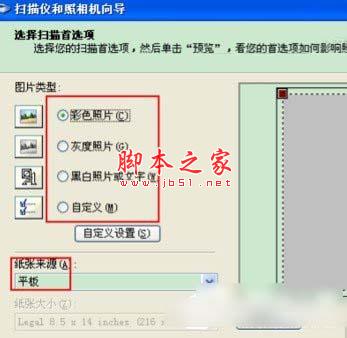
5、設置好類型點擊確定,彈出“照片名和目標”選擇你要保存的文件名和保存的位置,在點擊下一步就開始掃描了。

6、掃描完成後彈出“其它選項”對話框 選擇什麼都不做,我已處理完照片,單擊“下一步”再點擊完成,自動打開你掃描的文件。
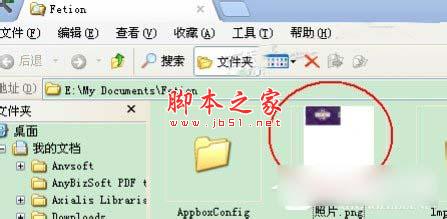
以上就是本小編為大家介紹的WinXP如何使用復印機掃描文件的具體方法,需要的朋友們快來 試試吧,但是你的復印機必須的支持有掃描這個功能,如果沒有那也就不能掃描了。想了解更多的精彩教程請繼續關注本!